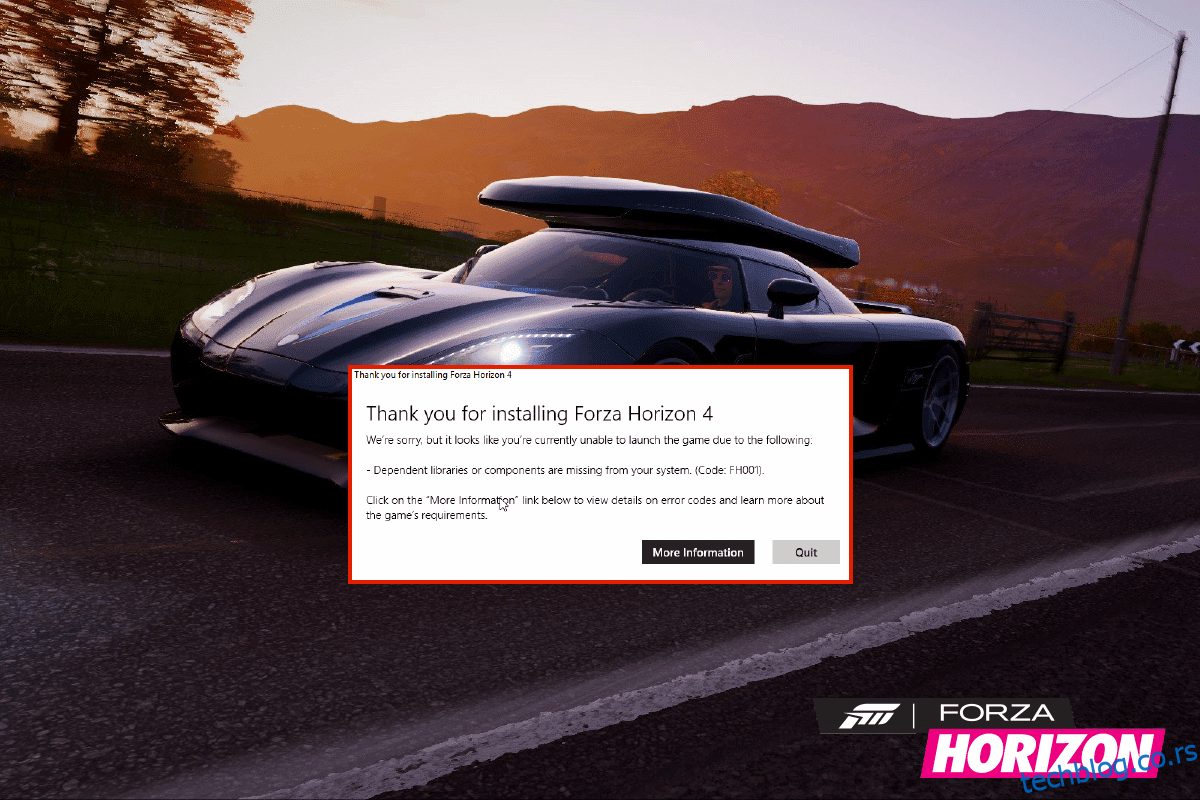Форза Хоризон је једна од популарних игара за трке аутомобила у којој можете уживати на платформама Виндовс, Ксбок Оне и Ксбок Сериес. Можда ћете се суочити са грешком Форза Хоризон 4 ФХ001 на свом Виндовс 10 када приступате игри. Ово се дешава због нетачних подешавања система или оштећених датотека игре. Поред тога, постоји толико много фактора који доприносе проблему који се разматра у овом чланку. Такође, методе решавања проблема у овом водичу ће вам помоћи да решите проблем код грешке Форза Хоризон 4 ФХ001.
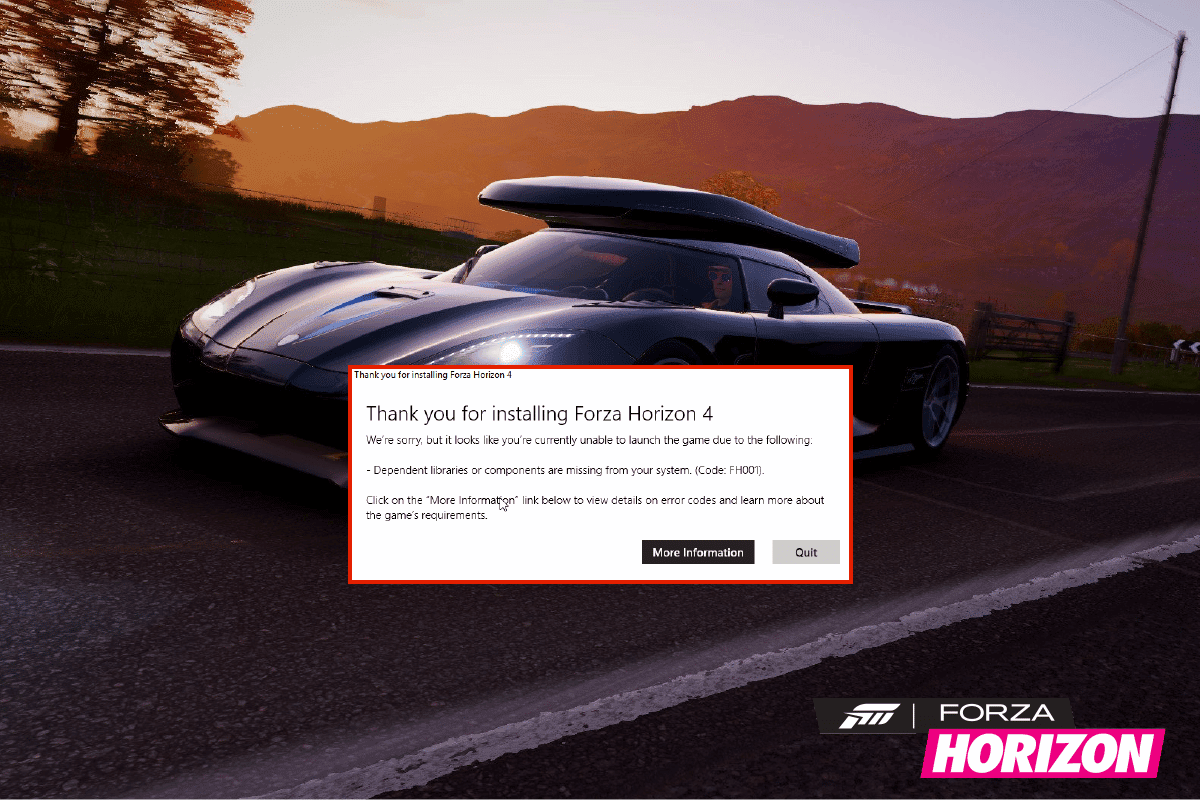
Преглед садржаја
Како поправити Форза Хоризон 4 ФХ001 у оперативном систему Виндовс 10
Не постоји посебан разлог који покреће Форза Хоризон 4 код грешке ФХ001 на Виндовс 10. Ипак, анализирали смо неколико онлајн извештаја и платформи за дискусију и навели могуће факторе који узрокују проблем на вашем Виндовс 10 рачунару.
- Системски захтеви за игру нису испуњени.
- Неки програм у позадини блокира игру.
- Не користите администраторска права за игру да бисте је функционално користили.
- Оштећени кеш Виндовс продавнице спречава отварање игре.
- Неприкладна подешавања датума и времена.
- Игра нема приоритет, а ваш рачунар има високе перформансе у подешавањима напајања.
- Графички драјвери на вашем рачунару нису компатибилни.
- Антивирусни или заштитни зид на вашем рачунару спречавају нормално покретање игре.
- Мицрософт Висуал Ц++ пакети нису у најновијој верзији.
Ево неколико ефикасних метода за решавање проблема које ће вам помоћи да поправите Форза Хоризон 4 ФХ001 код грешке на вашем Виндовс 10 рачунару.
Метод 1: Основне методе за решавање проблема
Пратите ове основне методе за решавање проблема да бисте решили поменути проблем.
1А. Поново покрените рачунар
Општи трик за решавање свих привремених кварова повезаних са Форза Хоризон 4 је да поново покренете рачунар. Можете поново покренути рачунар пратећи кораке.
1. Идите до менија Виндовс Повер Усер тако што ћете истовремено притиснути тастере Виндовс + Кс.
2. Изаберите Искључи се или се одјави.
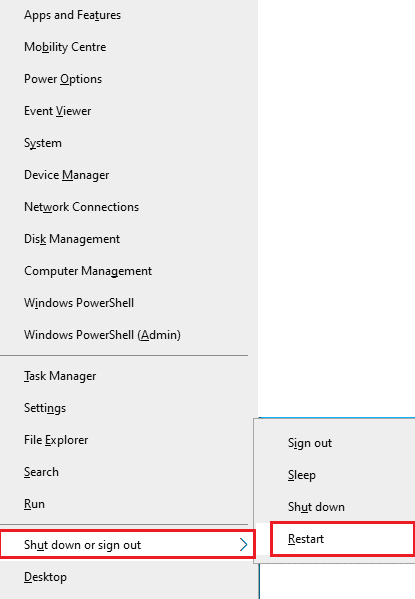
3. На крају, кликните на опцију Рестарт.
Када поново покренете услугу, проверите да ли можете да приступите игри без икаквих грешака.
1Б. Проверите системске захтеве
Неколико корисника је пријавило да се ФХ4 код грешке ФХ001 појављује на вашем рачунару када игра не испуњава системске захтеве. Пре преузимања било које апликације/игре на свој уређај, уверите се да ваш рачунар испуњава минималне захтеве апликације. Да бисте знали минималне захтеве било које апликације, морате да проверите њену званичну веб страницу. Морате да проверите три аспекта захтева: графичка картица, ДирецтКс и системски захтеви.
Ево захтева вашег рачунара које очекује Форза Хоризон 4.
МИНИМАЛНИ ЗАХТЕВИ
ПРЕПОРУЧЕНИ ЗАХТЕВИ
Процесори
Интел и3-4170 на 3,7 Гхз ИЛИ Интел и5 750 на 2,67 Гхз
Интел и7-3820 @ 3,6 Гхз
РАМ
8 ГБ
12 ГБ
ОС
Виндовс 10 верзија 15063.0 или новија
Виндовс 10 верзија 15063.0 или новија
ВИДЕО КАРТИЦА
НВидиа 650ТИ ИЛИ НВидиа ГТ 740 ИЛИ АМД Р7 250к
НВидиа ГТКС 970 ИЛИ НВидиа ГТКС 1060 3ГБ ИЛИ АМД Р9 290к ИЛИ АМД РКС 470
ПИКСЕЛ СХАДЕР
5.0
5.1
ВЕРТЕКС СХАДЕР
5.0
5.1
НАМЈЕНСКИ ВИДЕО РАМ
2 ГБ
4ГБ
1Ц. Осигурајте исправну мрежну везу
Нестабилна интернет веза доводи до Форза Хоризон 4 кода грешке ФХ001, такође ако постоје било какве препреке између вашег рутера и рачунара, оне могу ометати бежични сигнал и узроковати повремене проблеме са везом. Можете покренути а Тест брзине да бисте знали оптимални ниво брзине мреже потребан за исправну везу.

Уверите се да ваш уређај задовољава доле наведене критеријуме.
- Пронађите јачину сигнала ваше мреже и уклоните све препреке између пута ако је јако слаба.
- Избегавајте превише уређаја повезаних на исту мрежу.
- Увек купујте модем/рутер који је верификовао ваш Интернет провајдер (ИСП) и они су без сукоба.
- Немојте користити старе, поломљене или оштећене каблове. Замените каблове ако је потребно.
- Уверите се да су жице од модема до рутера и модема до зида стабилне и да нису ометане.
Ако постоје проблеми са интернет везом, погледајте наш водич Како да решите проблеме са мрежном везом у оперативном систему Виндовс 10 да бисте решили исте.
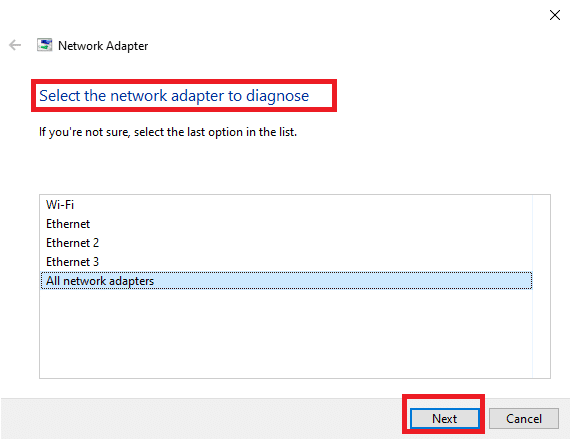
1Д. Затворите Позадинске задатке
Неколико корисника је потврдило да се ФХ4 код грешке ФХ001 може решити затварањем свих позадинских задатака који се извршавају на вашем рачунару. Да бисте имплементирали задатак, пратите наш водич Како завршити задатак у оперативном систему Виндовс 10 и наставите према упутствима.
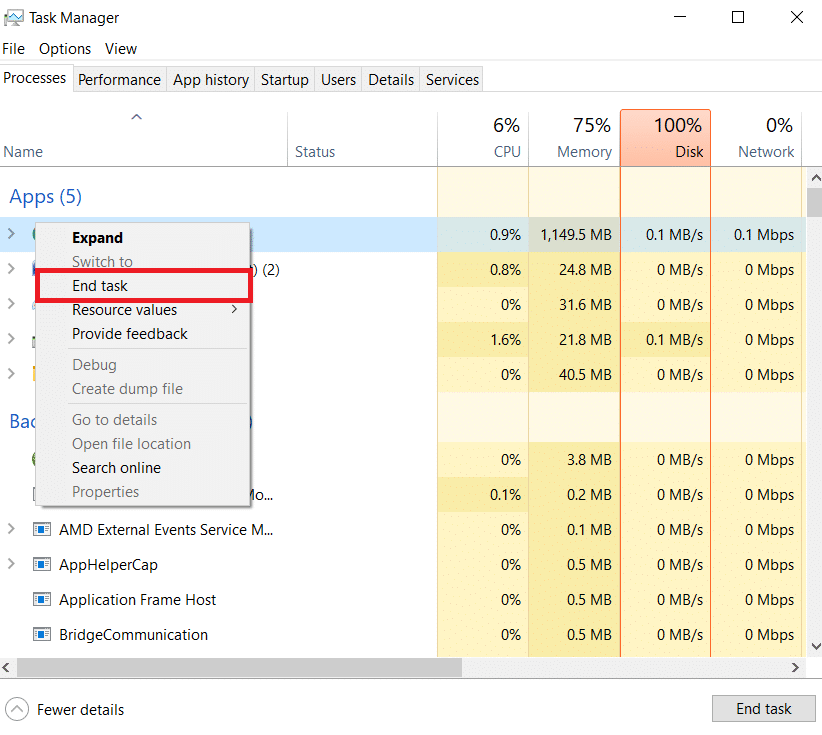
Када затворите све позадинске процесе, проверите да ли сте успели да поправите дискутовани код грешке.
1Е. Промените подешавања датума и времена
Нетачне поставке датума и времена на вашем рачунару могу допринети ФХ4 коду грешке ФХ001 на Виндовс рачунару. Да бисте синхронизовали поставке датума, региона и времена на рачунару са оперативним системом Виндовс 10, пратите упутства у наставку.
1. Притисните тастере Виндовс + И заједно да бисте отворили подешавања оперативног система Виндовс.
2. Сада изаберите опцију Време и језик као што је приказано.
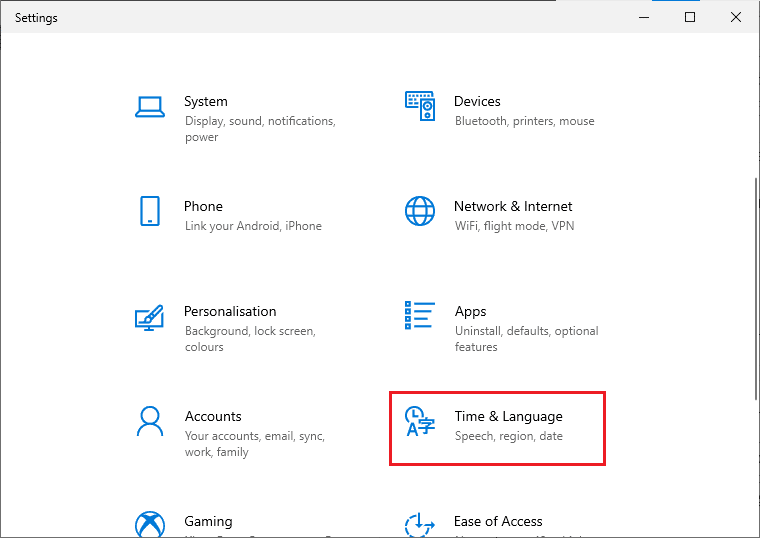
3. Затим, на картици Датум и време, уверите се да су укључене две вредности Подеси време аутоматски и Постави временску зону аутоматски.
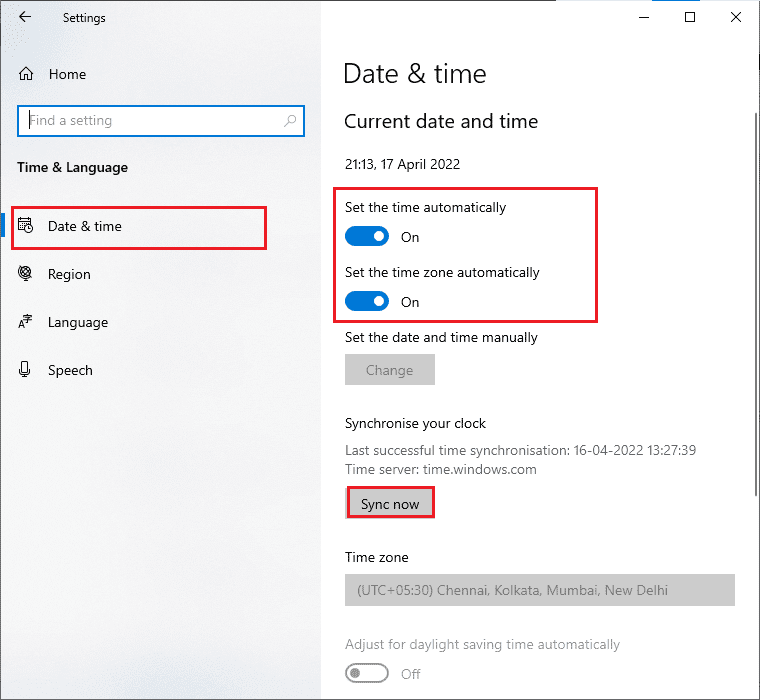
4. Затим кликните на Синхронизуј сада као што је истакнуто изнад. Проверите да ли је Форза Хоризон 4 код грешке решен или не.
1Ф. Поправи системске датотеке
Ако на вашем Виндовс 10 рачунару постоје датотеке које недостају или су оштећене, суочићете се са ФХ4 кодом грешке ФХ001. Ипак, поправљате ове оштећене датотеке користећи уграђене услужне програме, наиме, проверу системских датотека и сервисирање и управљање сликама за примену.
Прочитајте наш водич о томе како да поправите системске датотеке у оперативном систему Виндовс 10 и пратите кораке према упутствима да бисте поправили све своје оштећене датотеке.
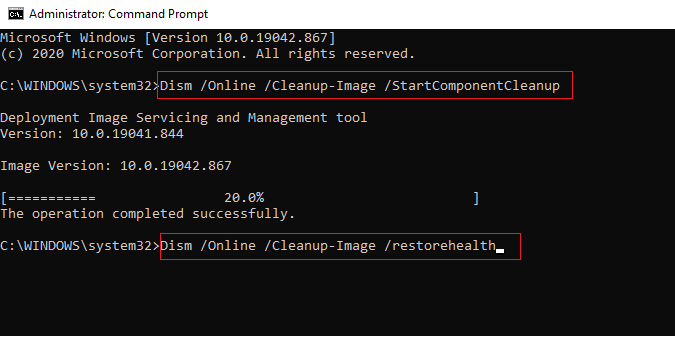
1Г. Покрените чишћење диска
Неколико корисника је сугерисало да им је брисање простора на диску на рачунару помогло да реше проблем о коме се расправља. Ово ће омогућити вашем рачунару да инсталира нове датотеке кад год је то потребно, што ће вам помоћи да решите проблем.
Ако на вашем рачунару постоји минимални расположиви простор који доприноси дискутованом коду грешке, пратите наш водич 10 начина да ослободите простор на чврстом диску на Виндовс-у који вам помаже да избришете све непотребне датотеке на рачунару.
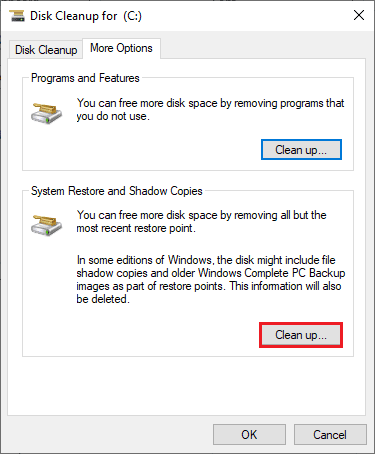
1Х. Ажурирајте Виндовс
Такође можете да искорените грешке у рачунару и игри тако што ћете ажурирати свој оперативни систем. Увек проверите да ли сте ажурирали свој Виндовс оперативни систем и да ли постоје ажурирања на чекању, користите наш водич Како да преузмете и инсталирате најновију исправку за Виндовс 10.

Након ажурирања оперативног система Виндовс, проверите да ли можете да се повежете са сервером игара без икаквих грешака.
1И. Ажурирајте графичке драјвере
Форза Хоризон 4, будући да је графички интензивна игра, ваш графички драјвер је од суштинског значаја за ваше искуство играња. Ако су управљачки програми застарели или неисправни, обавезно их ажурирајте. Можете тражити најновија издања драјвера са његових званичних веб локација или их можете ажурирати ручно. Пратите наш водич 4 начина за ажурирање графичких драјвера у оперативном систему Виндовс 10 да бисте ажурирали управљачки програм и проверили да ли сте решили спорни проблем или не.
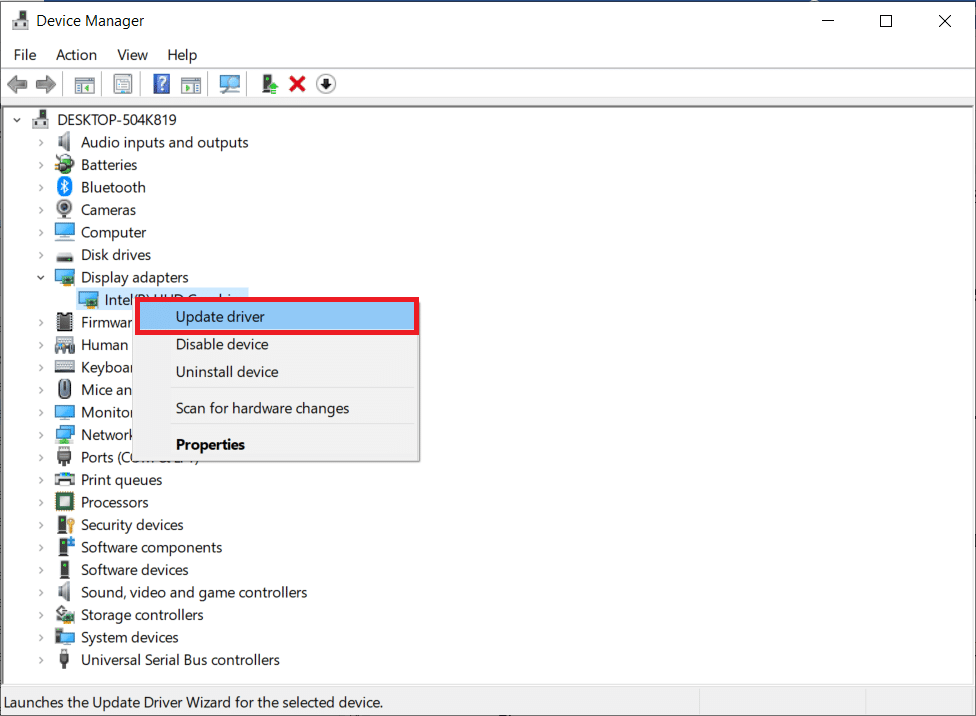
1Ј. Вратите управљачке програме за ГПУ
Понекад тренутна верзија драјвера за ГПУ може изазвати проблем са ФХ4 кодом грешке ФХ001 и у овом случају морате да вратите претходне верзије инсталираних драјвера. Овај процес се назива враћање управљачких програма и лако можете вратити управљачке програме рачунара у претходно стање пратећи наш водич Како да вратите управљачке програме на Виндовс 10.
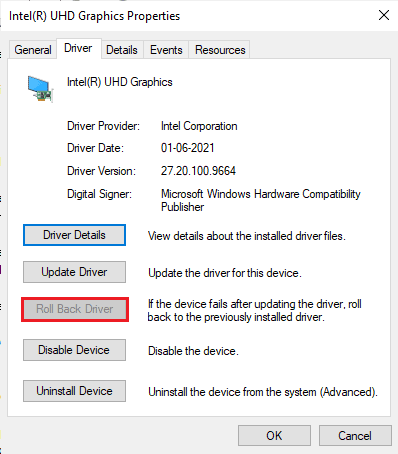
1К. Поново инсталирајте графичке драјвере
Ако се и даље суочавате са ФХ4 кодом грешке ФХ001 након ажурирања графичких драјвера, поново инсталирајте драјвере уређаја да бисте решили све проблеме са некомпатибилношћу. Постоји неколико начина да поново инсталирате драјвере на рачунару. Ипак, можете лако поново инсталирати графичке драјвере према упутствима у нашем водичу Како да деинсталирате и поново инсталирате управљачке програме на Виндовс 10.

Након што поново инсталирате управљачке програме за ГПУ, проверите да ли можете да приступите игри Форза Хоризон 4 без икаквих грешака.
1Л. Обришите ДНС кеш и податке
Неколико корисника је сугерисало да им је брисање ДНС кеша и података на рачунару помогло да поправе грешку код грешке Форза Хоризон 4 ФХ001. Пратите према упутствима.
1. Притисните тастер Виндовс и откуцајте цмд, а затим кликните на Отвори.
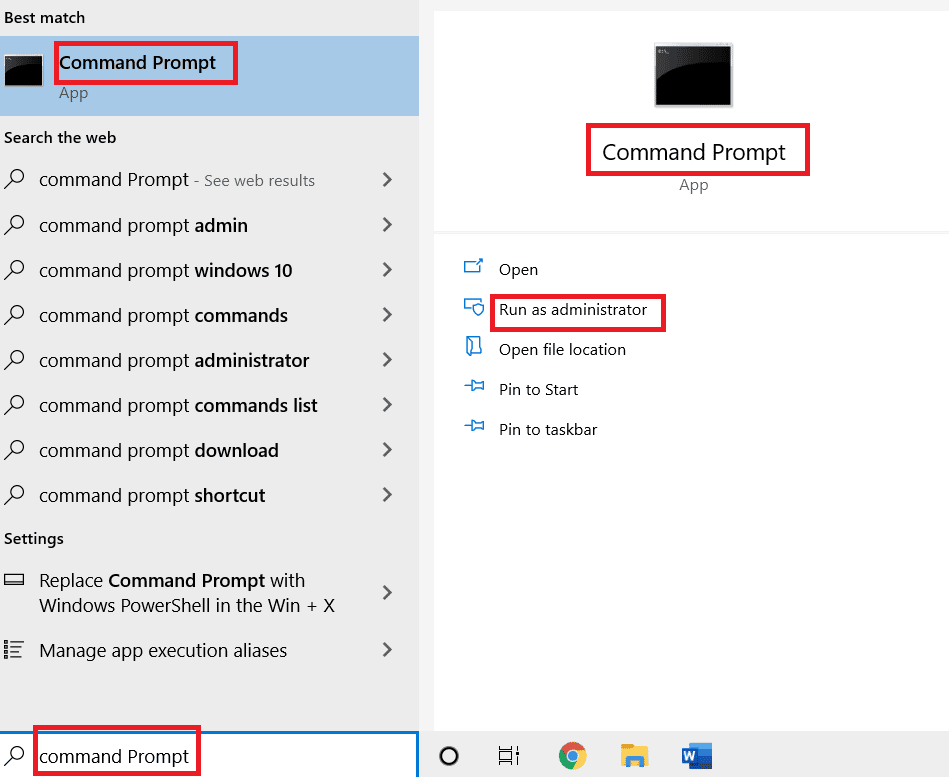
2. Сада откуцајте следеће команде једну по једну и притисните тастер Ентер после сваке команде.
ipconfig/flushdns ipconfig/registerdns ipconfig/release ipconfig/renew netsh winsock reset
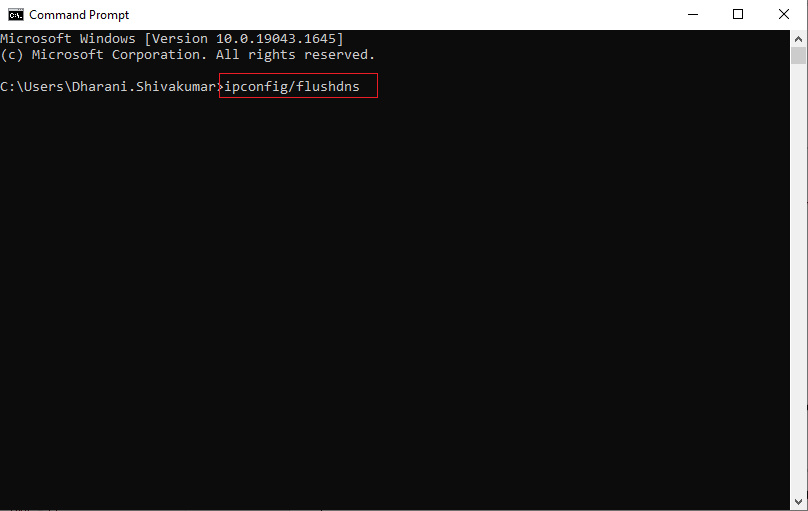
3. Сачекајте да се наредбе изврше и поново покрените рачунар.
Метод 2: Покрените Форза Хоризон 4 као администратор
Ово је један од најчешћих разлога који узрокују Форза Хоризон 4 код грешке ФХ001 на вашем Виндовс 10 рачунару. Одређеним дозволама и функцијама се може приступити само ако сте дали администраторска права игри Форза Хоризон 4. У овом сценарију можете да решите проблем о коме се расправља пратећи упутства наведена у наставку.
1. Кликните десним тастером миша на пречицу Форза Хоризон 4 на радној површини или се крећете по директоријуму инсталације и кликните десним тастером миша на њу.
2. Сада изаберите опцију Својства.
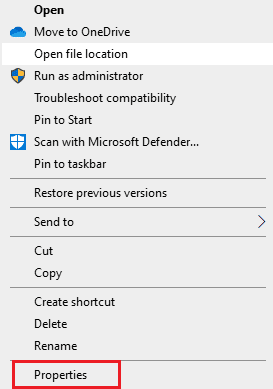
3. Затим пређите на картицу Компатибилност и означите поље Покрени овај програм као администратор.
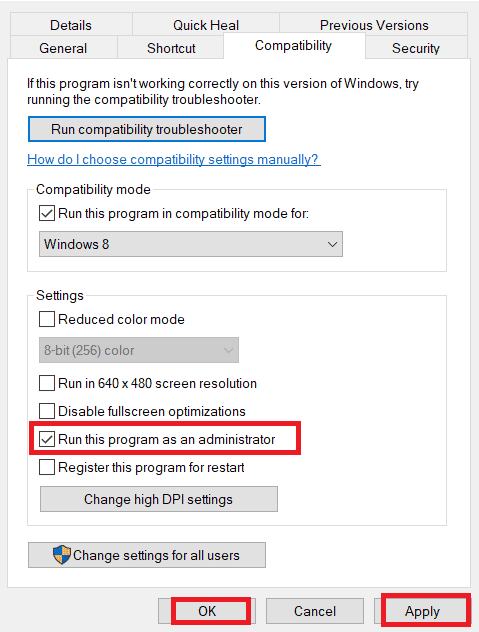
4. На крају кликните на Примени > У реду да сачувате промене.
Метод 3: Проверите интегритет датотека игре (Стеам)
Видели смо много случајева у којима датотеке игре недостају или су оштећене или су биле непотпуне инсталације. Корисници такође могу искусити Форза Хоризон 4 ФХ001 ако их прекине процес ажурирања или ако се датотеке игре премештају. У овој методи ћете отворити Стеам и користити уграђену функцију за проверу интегритета игре. Биће замењен ако апликација нешто пронађе. Прочитајте наш водич о томе како да проверите интегритет датотека игре на Стеам-у.
Напомена: Требало би да извршите сличне кораке ако користите другачији софтвер за објављивање.
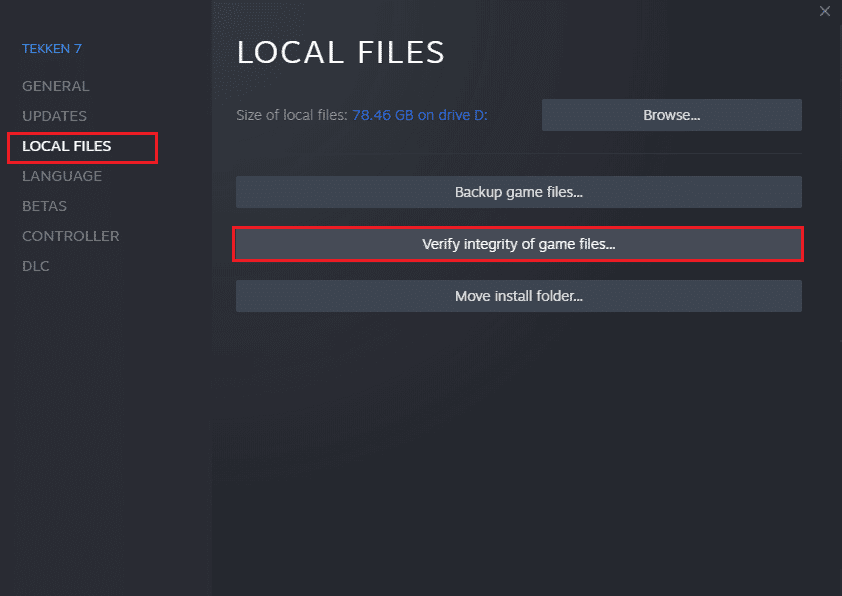
Метод 4: Измените поставке заштитног зида Виндовс Дефендер-а
Такође ћете се суочити са грешком Форза Хоризон 4 ФХ001, због превише реактивног или превише заштитног антивирусног пакета на вашем Виндовс 10 рачунару. Ово спречава везу између покретача игара и сервера. Дакле, да бисте решили овај проблем, можете да уврстите Форза Хоризон 4 на белу листу у подешавањима заштитног зида или да привремено онемогућите проблем.
Опција И: Бела листа Баттле.нет
Да бисте омогућили Форза Хоризон 4 у свом Виндовс Дефендер заштитном зиду, пратите наш водич Дозволите или блокирајте апликације кроз Виндовс заштитни зид и примените кораке према упутствима.

Опција ИИ: Онемогућите заштитни зид (не препоручује се)
Ако не знате како да онемогућите заштитни зид Виндовс Дефендер, наш водич о томе како да онемогућите заштитни зид Виндовс 10 ће вам помоћи у томе.
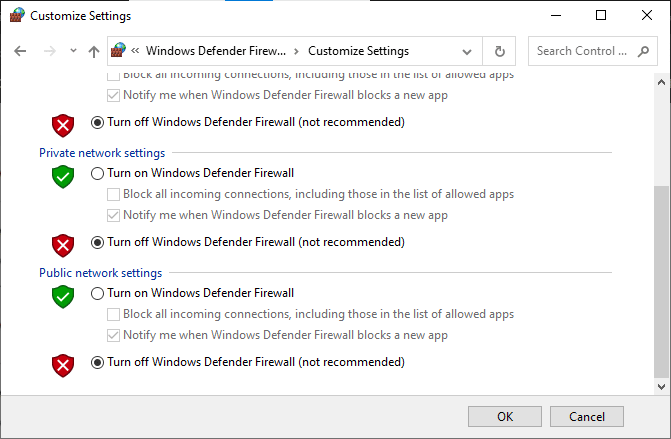
Опција ИИИ: Креирајте ново правило у заштитном зиду
1. Притисните тастер Виндовс и откуцајте Виндовс Дефендер заштитни зид са напредном безбедношћу, а затим кликните на Отвори.
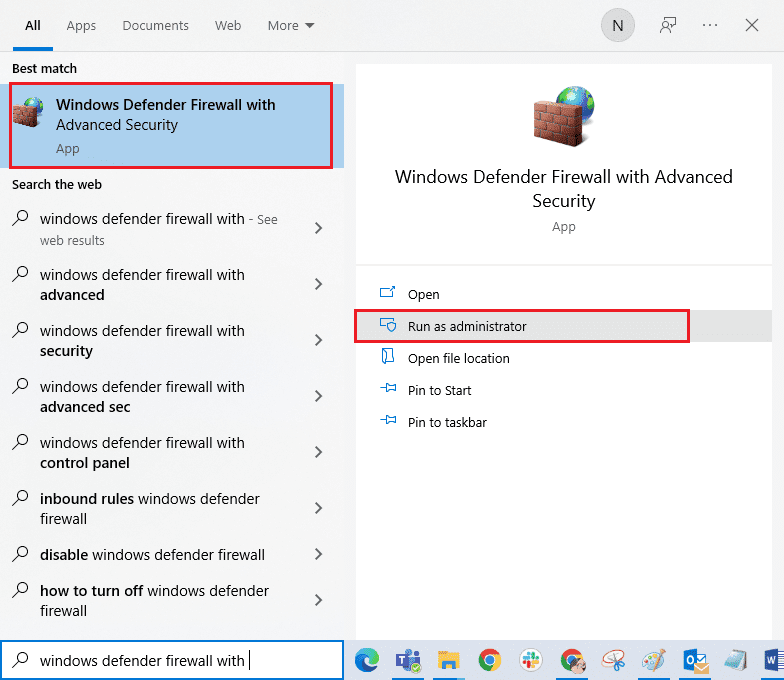
2. Сада, у левом окну, кликните на Инбоунд Рулес као што је приказано.
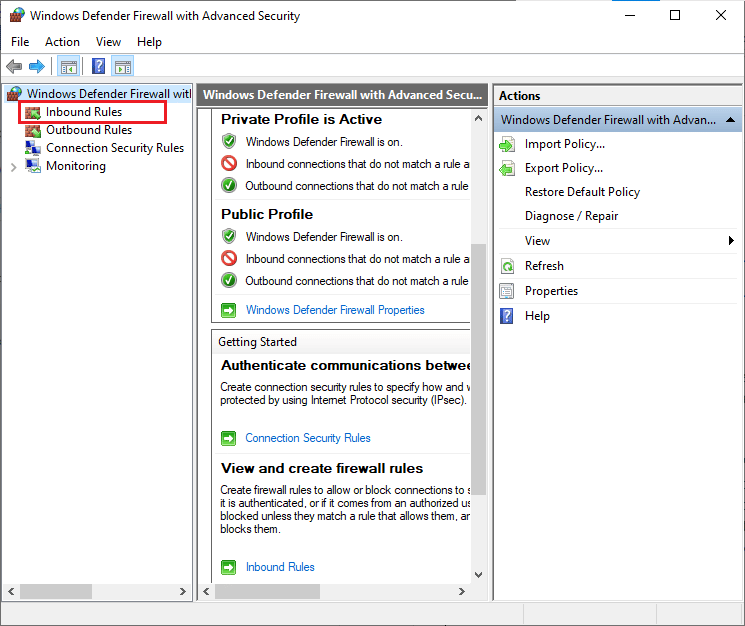
3. Затим, у десном окну, кликните на Ново правило… као што је приказано.
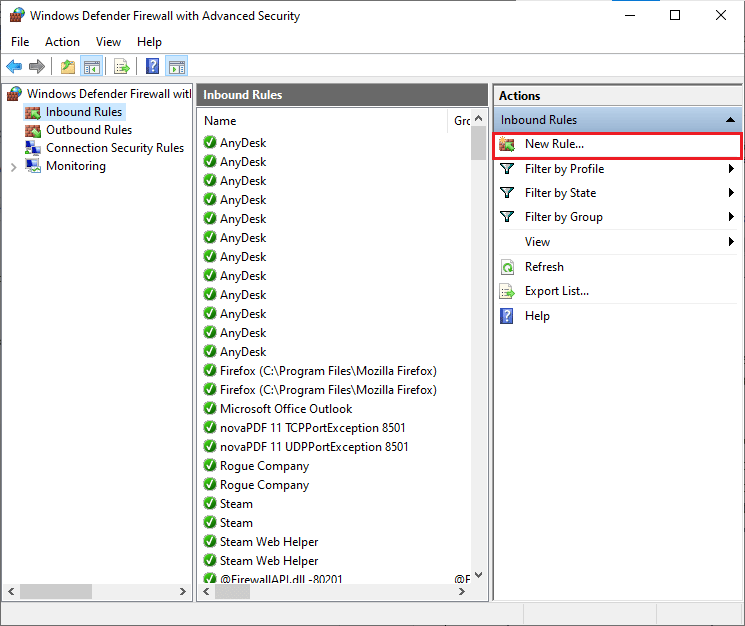
4. Уверите се да сте изабрали опцију Програм под Коју врсту правила желите да креирате? мени и кликните на Нект> као што је приказано.
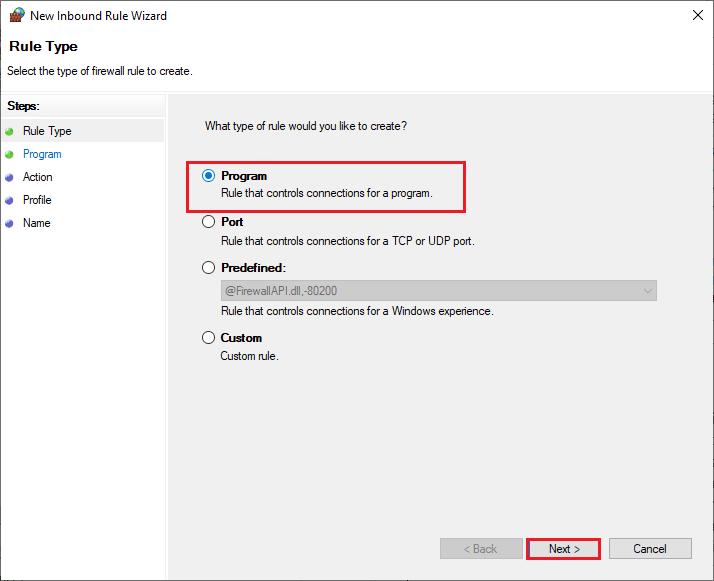
5. Затим кликните на дугме Бровсе… које одговара путањи овог програма: као што је приказано.
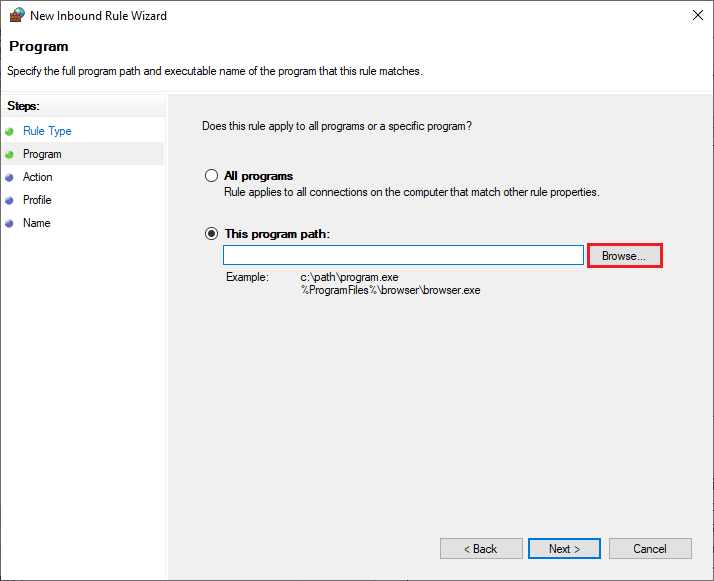
6. Затим идите на путању Ц:Програм Филес (к86) Форза Хоризон 4 и двапут кликните на датотеку за подешавање. Затим кликните на дугме Отвори.
7. Затим кликните на Нект > у прозору чаробњака за нова улазна правила као што је приказано.
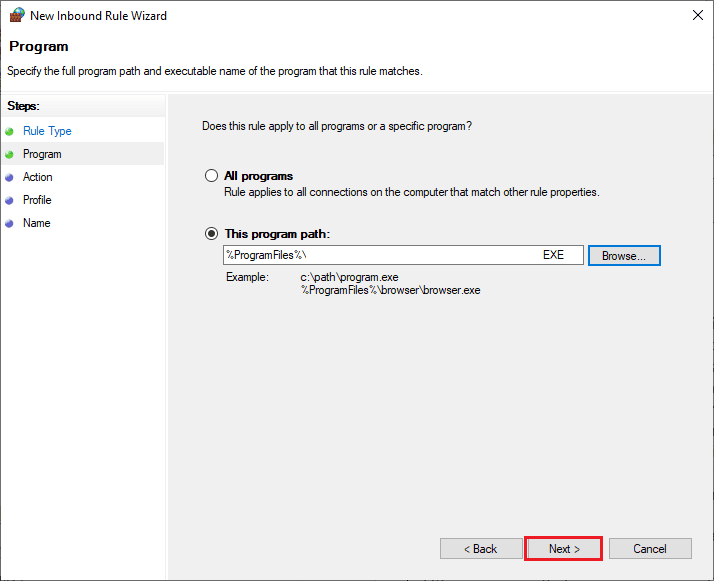
8. Сада изаберите радио дугме поред Дозволи везу и кликните на Нект > као што је приказано.
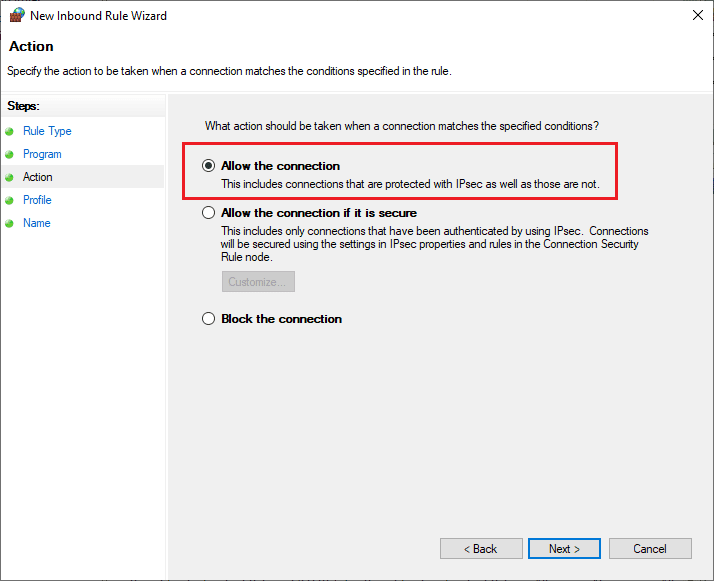
9. Уверите се да су поља Домаин, Привате, Публиц изабрана и кликните на Нект > као што је приказано.
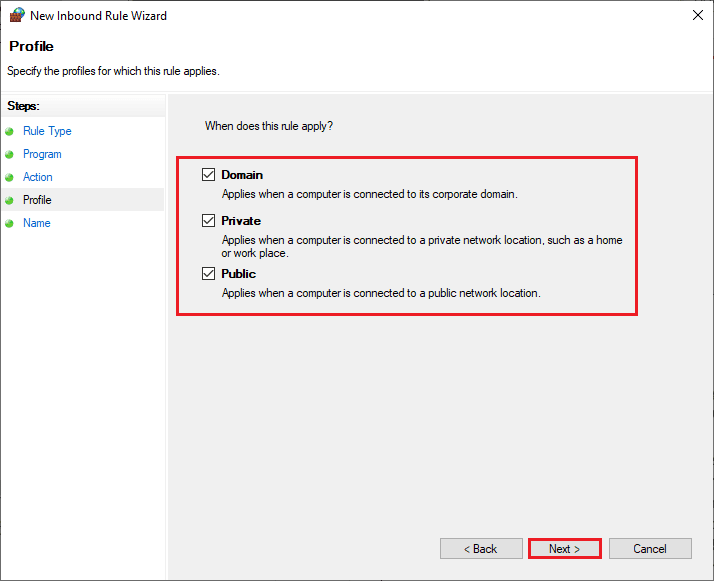
10. На крају, додајте име новом правилу и кликните на Заврши.
Завршено! Проверите да ли сте поправили грешку ФХ001 Форза Хоризон 4 или не.
Метод 5: Привремено онемогућите антивирус (ако је применљиво)
Неки некомпатибилни антивирусни програми инсталирани на вашем рачунару ће изазвати питање, Форза Хоризон 4 ФХ001. Да бисте избегли конфликте, морате да обезбедите безбедносна подешавања вашег Виндовс 10 рачунара и проверите да ли су стабилна или не. Да бисте сазнали да ли је антивирусни пакет разлог за ФХ4 код грешке ФХ001, онемогућите га једном и покушајте да се повежете на мрежу.
Прочитајте наш водич о томе како да привремено онемогућите антивирусни програм на Виндовс 10 и пратите упутства да привремено онемогућите антивирусни програм на рачунару.
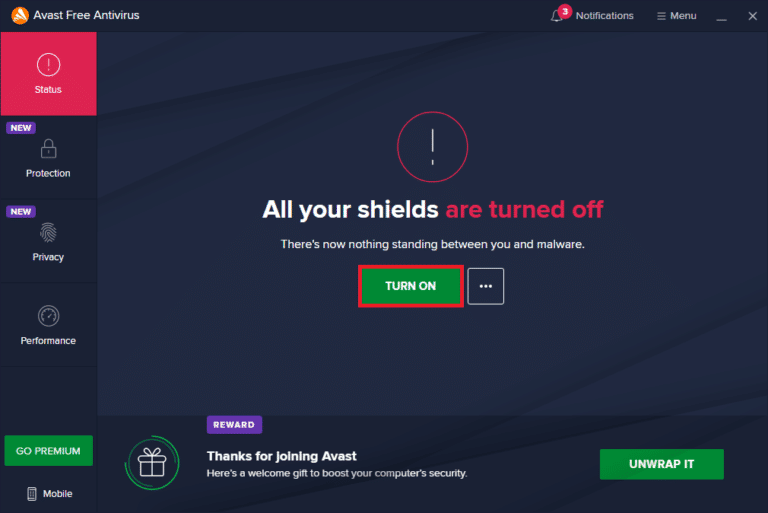
Ако имате решење за свој проблем након што сте онемогућили антивирусни програм на рачунару, саветујемо вам да потпуно деинсталирате програм са рачунара.
Прочитајте наш водич Присилно деинсталирајте програме који се неће деинсталирати у оперативном систему Виндовс 10 да бисте деинсталирали свој антивирусни програм са рачунара.
Метод 6: Креирајте нови кориснички профил
Креирање новог корисничког налога може да поправи све грешке и пропусте у вези са профилом. Ово вам помаже да поправите Форза Хоризон 4 код грешке ФХ001. Можете да креирате нови кориснички профил пратећи кораке описане у нашем водичу, Како да креирате локални кориснички налог на Виндовс 10
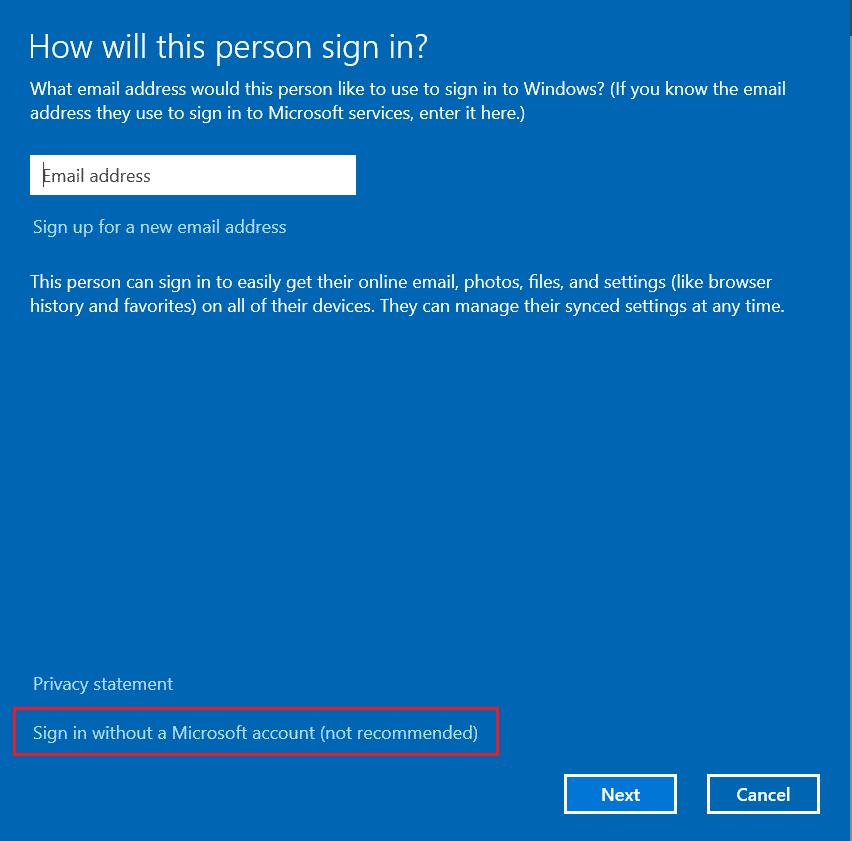
Након креирања новог корисничког профила, проверите да ли сте поправили разматрану грешку Форза Хоризон 4 или не.
Метод 7: Поправите Мицрософт Висуал Ц++ који се може редистрибуирати
Алтернативно, можете покушати да поправите Мицрософт Висуал Ц++ Редистрибутабле пакете да бисте поправили Форза Хоризон 4 ФХ001 на следећи начин:
1. Притисните тастер Виндовс и откуцајте Аппс & феатурес, кликните на Опен.

2. Потражите Мицрософт Висуал Ц++ пакет за редистрибуцију.
3. Изаберите пакет, а затим кликните на опцију Модифи.
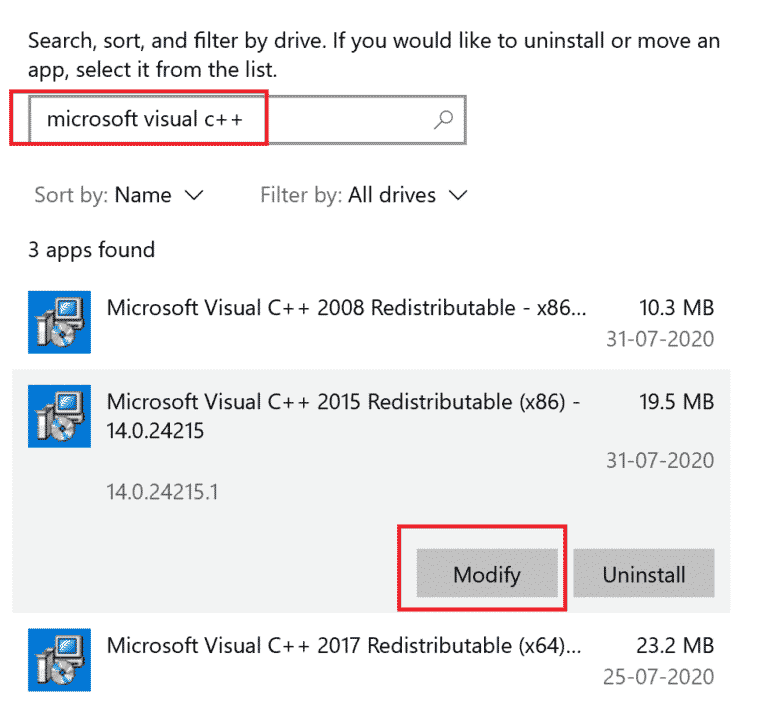
4. Затим кликните на Да у одзивнику Контрола корисничког налога.
5. У искачућем прозору који се појави кликните на Поправи. Сачекајте да се процес заврши.
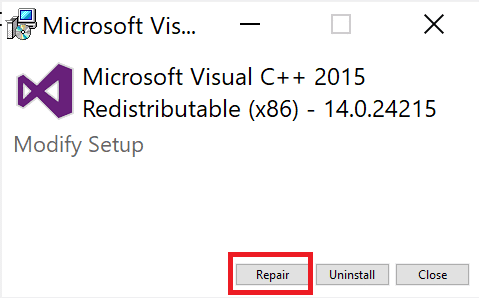
6. Уверите се да сте изменили све Мицрософт Висуал Ц++ пакете за редистрибуцију пратећи горње кораке.
7. На крају, поново покрените рачунар.
Отворите апликацију коју раније нисте могли да отворите. Ако ово није успело, покушајте да поново инсталирате Ц++ који се може поново дистрибуирати.
Метод 8: Поново инсталирајте Мицрософт Висуал Ц++ Редистрибутабле
Ако претходни метод поправке Мицрософт Ц++ Висуал Редистрибутабле није поправио грешку ФХ001 Форза Хоризон 4, онда ћете морати поново да инсталирате редистрибутивну верзију. Пратите дате кораке да бисте деинсталирали и затим их поново инсталирали.
1. Отворите системске поставке Апликације и функције.

2. Изаберите Мицрософт Висуал Ц++ пакет за редистрибуцију, а затим кликните на опцију Деинсталирај.
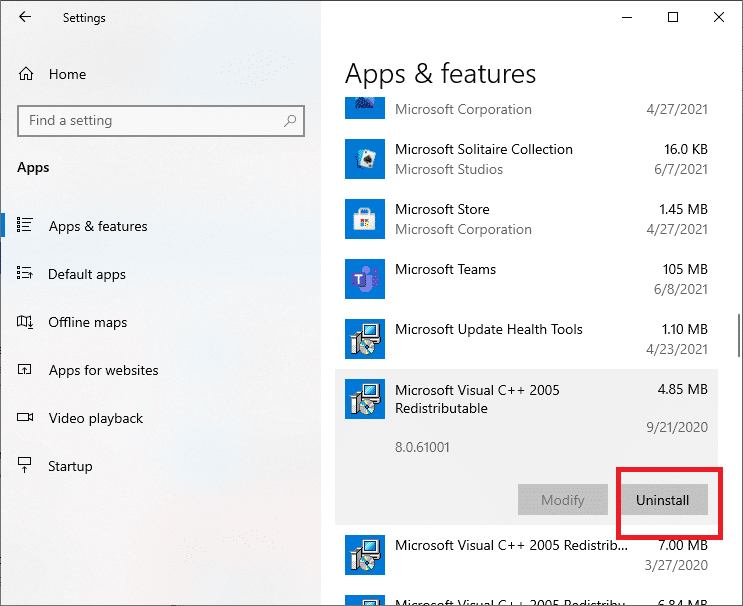
3. Поново кликните на опцију Деинсталирај да бисте потврдили и уклонили пакет.
Напомена: Обавезно деинсталирајте све Мицрософт Висуал Ц++ пакете за редистрибуцију.
4. Притисните тастер Виндовс, откуцајте Цомманд Промпт, а затим кликните на Покрени као администратор.

5. Унесите следећу команду и притисните тастер Ентер.
Dism.exe /online /Cleanup-Image /StartComponentCleanup
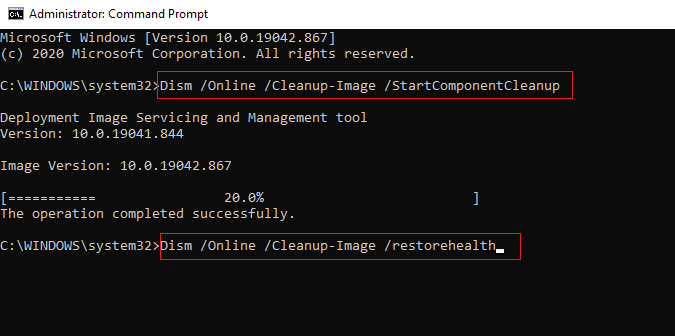
6. Када се процес заврши, поново покрените рачунар.
7. Затим посетите Мицрософт Висуал Ц++ веб-страница за редистрибуцију да преузмете најновији Ц++ пакет као што је приказано овде.
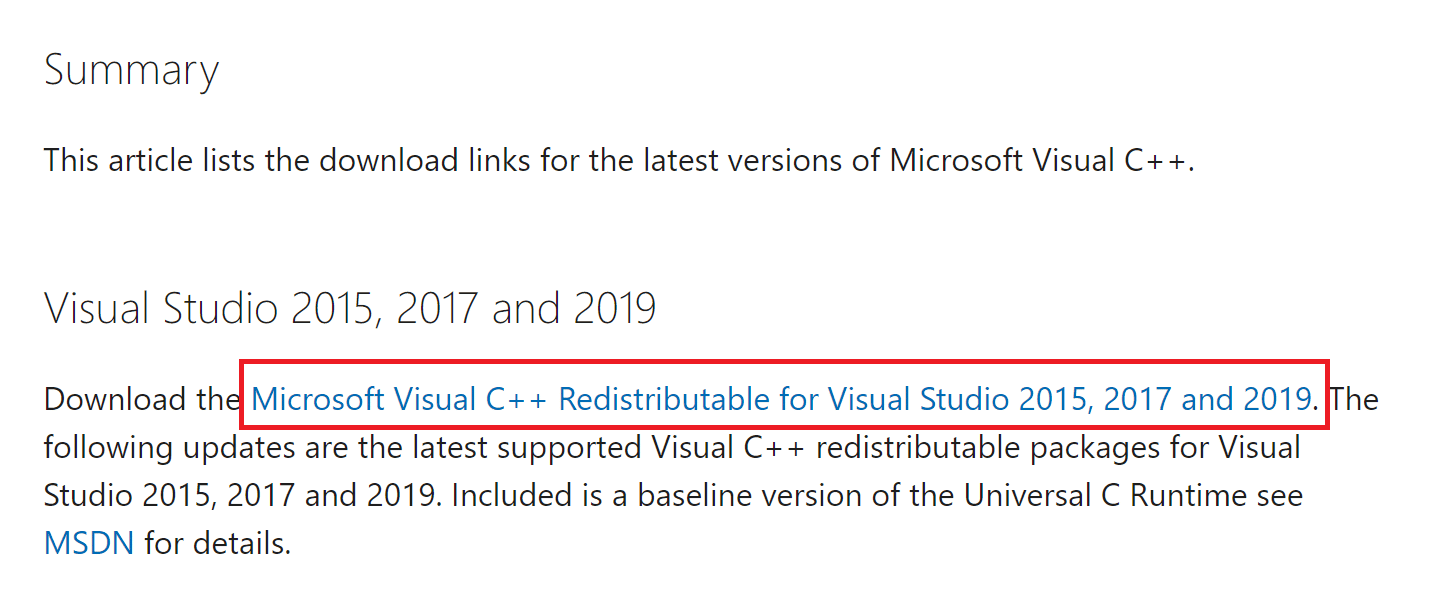
8. Након преузимања, отворите преузету датотеку двоструким кликом на њу у Мојим преузимањима. Инсталирајте пакет пратећи упутства на екрану.
9. Када се инсталација заврши, коначно поново покрените рачунар.
Отворите Оригин и проверите да ли се поново суочавате са проблемом пада. Ако се проблем настави, испробајте следеће алтернативе.
Метод 9: Поново инсталирајте ДирецтКс
Да бисте уживали у беспрекорном мултимедијалном искуству на Форза Хоризон (ФХ4), морате да проверите да ли је ДирецтКс инсталиран и ажуриран на најновију верзију. ДирецтКс вам помаже да побољшате визуелно медијско искуство посебно за графичке игре и апликације. ДирецтКс 12 је флексибилан за апликације високе графичке подршке на вашем Виндовс 10 рачунару. Ово омогућава Форза Хоризон 4 да зна шта треба да уради и можете да проверите да ли ваш рачунар већ садржи ДирецтКс 12. Прочитајте наш водич о томе како да поново инсталирате ДирецтКс у Виндовс 10.

Након инсталирања ДирецтКс-а, проверите да ли се грешка Форза Хоризон 4 поново јавља.
Метод 10: Поново инсталирајте Форза Хоризон 4
Ако вам ниједан од метода није помогао, покушајте да поново инсталирате игру ако је могуће. Сва подешавања и конфигурациона подешавања ће бити освежени када их поново инсталирате, па стога постоје веће шансе да ћете добити исправку за ФХ4 код грешке ФХ001.
1. Притисните истовремено тастере Виндовс + И да бисте покренули Виндовс подешавања.
2. Сада кликните на Подешавање апликација.

3. Сада пронађите и кликните на игру Форза Хоризон (ФХ4) и изаберите опцију Деинсталирај.
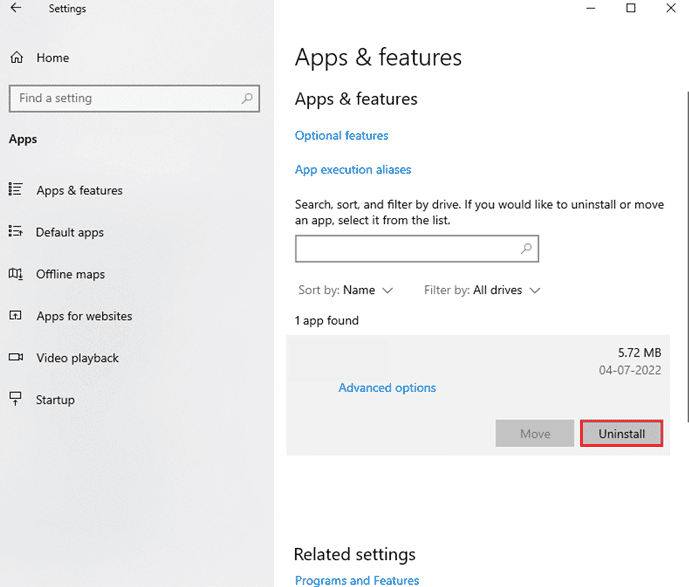
4. Сада потврдите упит ако постоји и поново покрените рачунар након што деинсталирате Форза Хоризон (ФХ4).
5. Затим поново преузмите игру са Мицрософт продавница.
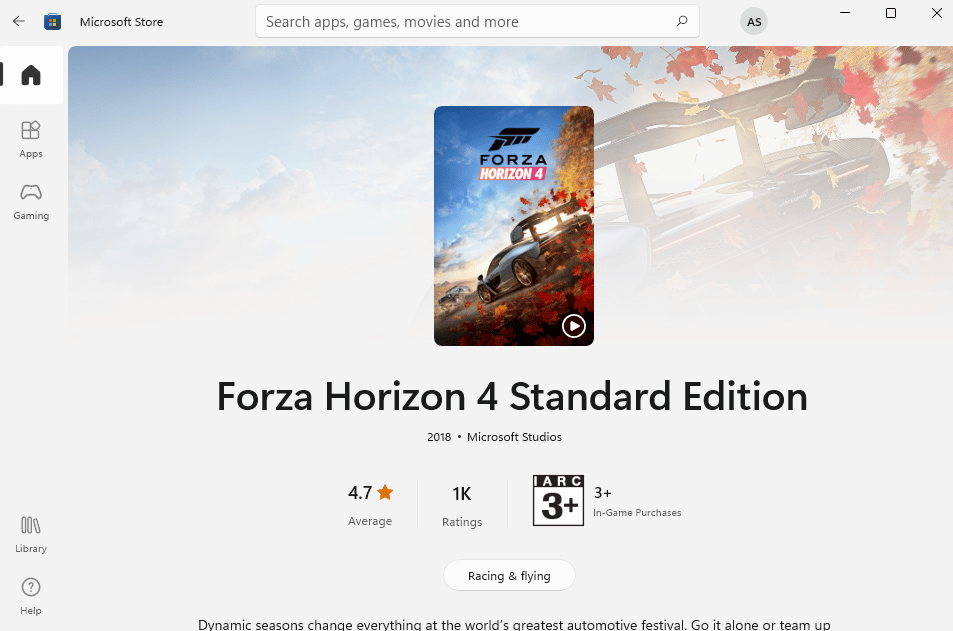
Коначно, поново сте инсталирали Форза Хоризон на свом рачунару. То би поправило све проблеме повезане са апликацијом.
***
Надамо се да је овај водич био од помоћи и да сте могли да поправите грешку Форза Хоризон 4 ФХ001 у оперативном систему Виндовс 10. Обавестите нас који метод вам је најбољи. Такође, ако имате било каква питања/сугестије у вези са овим чланком, слободно их оставите у одељку за коментаре.